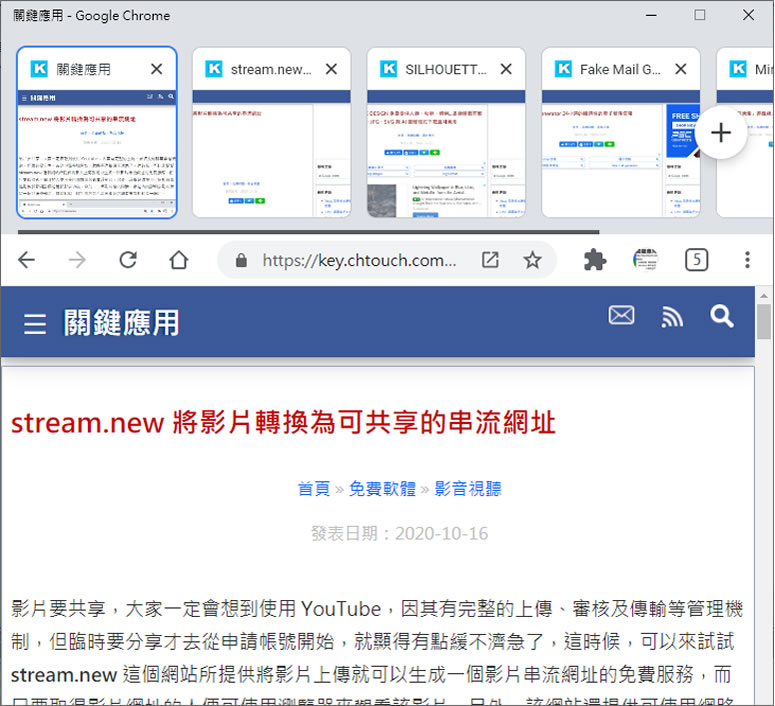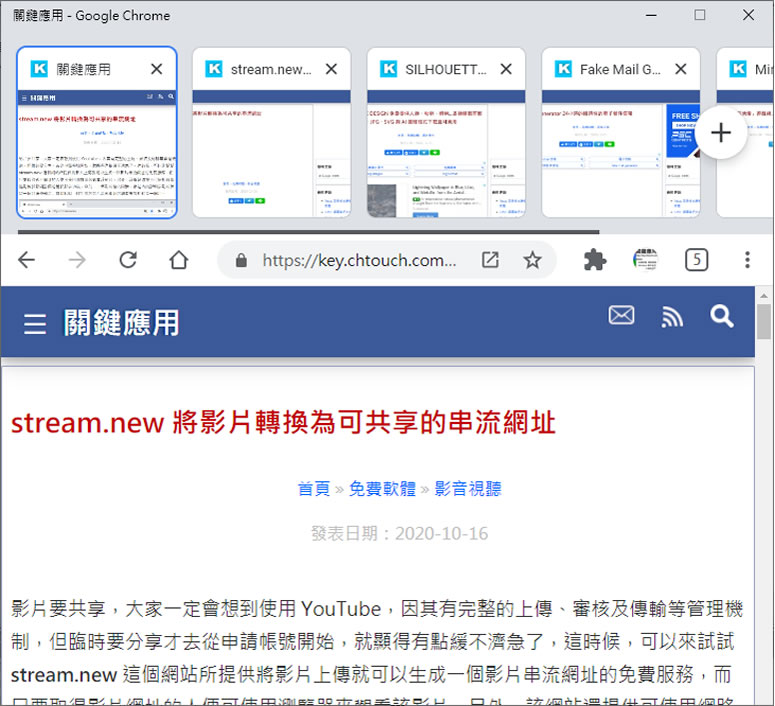
以前的一個瀏覽器只能開啟一個網站,所以要瀏覽多個網站就必須開啟多個瀏覽器,後來改進成一個瀏覽器可以利用不同的分頁來開啟不同的網站,不同的做法各有不同的優缺點,只是現在主流的瀏覽器幾乎都是以後者為主,但,該如何在一個瀏覽器多個分頁內切換到想要去的分頁,卻成了問題,尤其是同一個網站以多個分頁瀏覽不同的網頁,在分頁擠壓下並不容易判斷,藉此,Chrome 可以藉著開啟「WebUI Tab Strip」和「Touch UI Layout」這兩項實驗性功能,直接標出目前分頁總數量,而點擊數量圖示按鈕,就可以大面板預覽目前分頁內容,讓用戶可以正確的判斷所要去的分頁。
🔔 不錯過任何精彩! 立即訂閱我們的 LINE 官方帳號
每次發佈新文章時,您將會第一時間收到本站文章連結通知,輕鬆掌握最新資訊!
如何啟用 Chrome 瀏覽器內大面板的數字分頁選擇器?
1.開啟 Chrome 瀏覽器後,在網址列內輸入 chrome://flags/ 後,按 鍵盤[ Enter ]鍵。
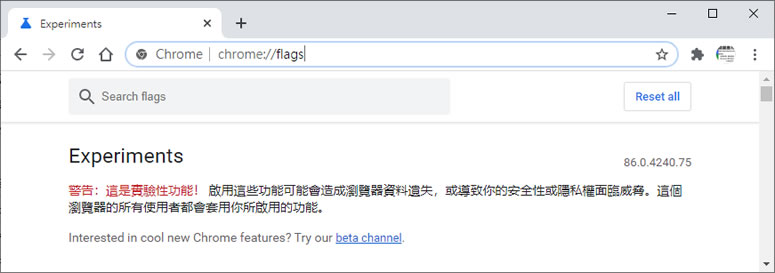
2.接著在 Search flags 輸入框中,分別使用 WebUI Tab Strip 和 Touch UI Layout 來搜尋並將原預設值改成 Enabled 後,按[ Relaunch ]來重新啟用 Chrome。
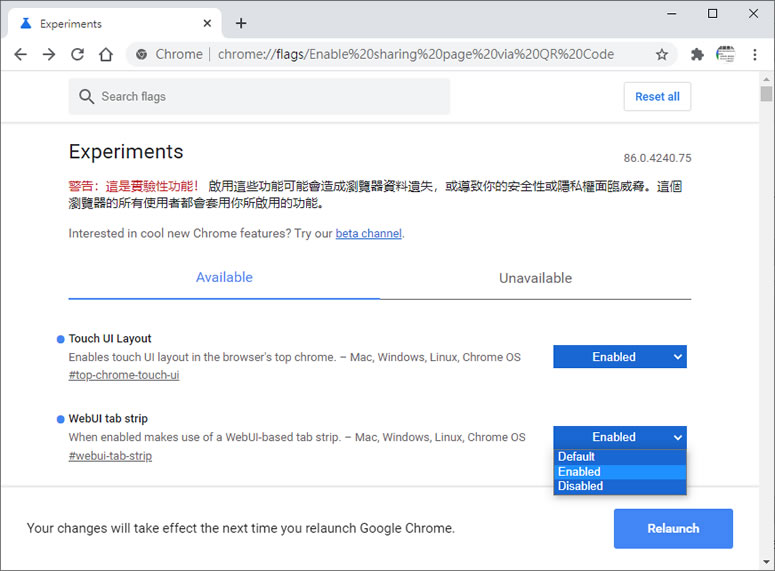
3.重啟後的 Chrome 每開一個分頁,要開啟分頁可以使用滑鼠右鍵點擊分頁總數按鈕。
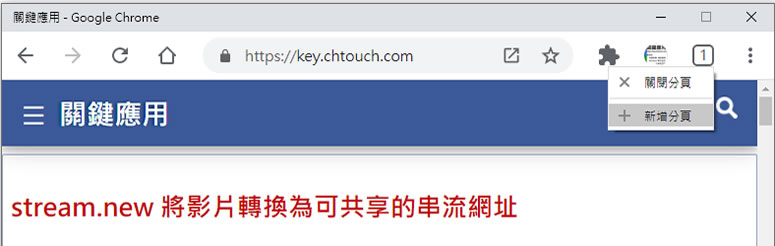
4.要切換分頁可以使用滑鼠左鍵點擊該分頁總數顯示按鈕,就會顯示大面板的分頁瀏覽框,供用戶選擇切換。